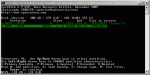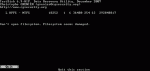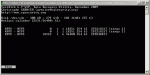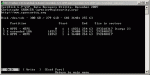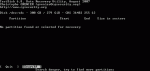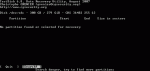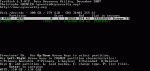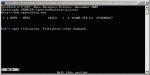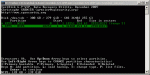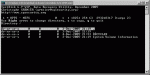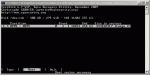Die erste Partition targa2 sieht leer aus.
Die zweite Partition wurde leider nicht eingegeben.
Ist noch dieselbe wie vorher mit dem verkehrten Wert 6.
Nur in Partition Magic hatte die Fehlermeldung 106 ausgesagt, das die Partition verkehrt anfängt anstatt mit 1.
Anleitung hatte ich oben deshalb gesetzt.
Weiß nicht warum die fehlt oder es nicht klappt.
Weiter zum Sachverhalt;
Wenn GetDataBack nur zwei Ordner findet, weist es auf ein beschädigtes Dateisystem hin.
Testdisk repariert nur die Partitionstabelle oder den Bootsektor.
Gibt noch eine Option in Konjunktion mit chkdsk im Menü Advanced als Repair MFT.
Rate ich aber nicht.
Sichere Alternative ist Datenrettungssoftware.
Diese greift nur lesend auf den Datenträger zu und nimmt keinerlei Änderungen vor.
Daher müssen dann die erkannten Daten auf einen anderen intakten Datenträger kopiert werden.
Wenn du mit GetDataBack keinen Erfolg hattest, hattest du mit Restorer2000 V3.3 in der Demo die Festplatte markiert und gescannt?
Markiere nicht die Partition!
Hinterher siehst du oben im rechten Fenster die Partitionen.
Durchsuche die, die deinem Speicherplatz bei der zweiten Partition bei Start entsprechen.
Grund ist, es wurde auch die erste Partition gescannt.
Durch Verschieben von Daten bei PMagic kann sich der Anfang des Laufwerks verschoben haben.
Auch wenn Daten verschoben werden und PMagic abbricht, können Daten beschädigt sein.
Ist aber eher selten.
GetDataBack ist nicht immer Erfolgreich.
Scavenger findet bei NTFS manchmal mehr und ist auch günstig.
http://www.de.quetek.com/
Wenn du möchtest, kannst du es testen.
Versuche damit den langen scan um gute Ergebnisse zu erzielen.
Viele Grüße
Fiona